winform listview用法
资源收集
C#winform中ListView的使用
C# WinForm开发系列 - ListBox/ListView/Panel(介绍了一些listview的高级用法)
直接上代码
示例一:
this.listView1.GridLines = true; //显示表格线
this.listView1.View = View.Details;//显示表格细节
this.listView1.LabelEdit = true; //是否可编辑,ListView只可编辑第一列。
this.listView1.Scrollable = true;//有滚动条
this.listView1.HeaderStyle = ColumnHeaderStyle.Clickable;//对表头进行设置
this.listView1.FullRowSelect = true;//是否可以选择行
//this.listView1.HotTracking = true;// 当选择此属性时则HoverSelection自动为true和Activation属性为oneClick
//this.listView1.HoverSelection = true;
//this.listView1.Activation = ItemActivation.Standard; //
//添加表头
this.listView1.Columns.Add("列0", );
this.listView1.Columns.Add("列1", );
this.listView1.Columns.Add("列2", );
//添加各项
ListViewItem[] p = new ListViewItem[];
p[] = new ListViewItem(new string[] { "", "aaaa", "bbbb" });
p[] = new ListViewItem(new string[] { "", "bbbb", "ggggg" });
p[] = new ListViewItem(new string[] { "", "cccc", "dafdf" });
p[] = new ListViewItem(new string[] { "", "dddd", "" });
//p[0].SubItems[0].BackColor = Color.Red; //用于设置某行的背景颜色 this.listView1.Items.AddRange(p);
//也可以用this.listView1.Items.Add();不过需要在使用的前后添加Begin... 和End...防止界面自动刷新
// 添加分组
this.listView1.Groups.Add(new ListViewGroup("第一组"));
this.listView1.Groups.Add(new ListViewGroup("第二组")); this.listView1.Items[].Group = this.listView1.Groups[];
this.listView1.Items[].Group = this.listView1.Groups[];
this.listView1.Items[].Group = this.listView1.Groups[];
this.listView1.Items[].Group = this.listView1.Groups[]; listView1.View = View.Details;
按details显示为图一,listView1.View = View.LargeIcon显示为图二
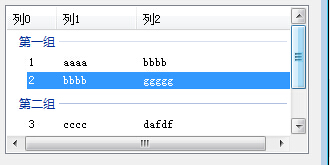

示例二
代码
DirectoryInfo dir = new DirectoryInfo(@"D:\test");
DirectoryInfo[] dirs = dir.GetDirectories();
FileInfo[] files = dir.GetFiles();
//把子文件夹信息添加到ListView中显示
foreach (DirectoryInfo directoryInfo in dirs)
{
ListViewItem lvi = new ListViewItem();
lvi.Tag = directoryInfo.FullName;
lvi.Text = directoryInfo.Name;//显示名称
lvi.ImageIndex = ;
// 文件夹的名称属性项
lvi.SubItems[].Tag = lvi.Tag;
lvi.SubItems[].Text = lvi.Text;
//文件夹大小属性项
ListViewItem.ListViewSubItem lvsi = new ListViewItem.ListViewSubItem();
lvsi.Tag = "文件夹大小TAG";
lvsi.Text = "文件夹大小TEXT";
lvi.SubItems.Add(lvsi);
//修改日期属性项
lvsi = new ListViewItem.ListViewSubItem();
lvsi.Tag = "修改日期属性项TAG";
lvsi.Text = "修改日期属性项TAG";
lvi.SubItems.Add(lvsi);
//添加文件夹
this.listView1.Items.Add(lvi);
}
//把文件夹下文件信息添加到ListView中显示
foreach (FileInfo fileInfo in files)
{
ListViewItem lvi = new ListViewItem();//文件项
lvi.Tag = fileInfo.FullName;
lvi.Text = fileInfo.Name;
lvi.ImageIndex = ;
//文件的名称属性项
lvi.SubItems[].Tag = lvi.Tag;
lvi.SubItems[].Text = lvi.Text;
//文件大小属性项
ListViewItem.ListViewSubItem lvsi = new ListViewItem.ListViewSubItem();
lvsi.Tag = "文件大小属性项TAG";
lvsi.Text = "文件大小属性项TEXT";
lvi.SubItems.Add(lvsi);
//修改日期属性项
lvsi = new ListViewItem.ListViewSubItem();
lvsi.Tag = "修改日期属性项TAG";
lvsi.Text = "修改日期属性项TEXT";
lvi.SubItems.Add(lvsi);
//添加文件
this.listView1.Items.Add(lvi);
}
///必须要有columnheader,不然不会显示
ColumnHeader ch = new ColumnHeader();
ch.Text = "文件名";
ch.Width = ;
listView1.Columns.Add(ch);
ch = new ColumnHeader();
ch.Width = ;
ch.Text = "大小";
listView1.Columns.Add(ch);
ch = new ColumnHeader();
ch.Text = "修改日期";
ch.Width = ;
listView1.Columns.Add(ch);
listView1.View = View.Details;
显示结果
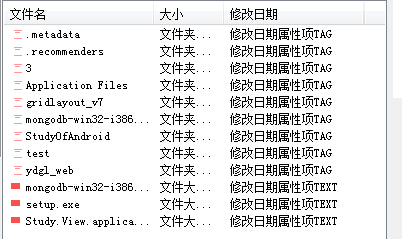
winform listview用法的更多相关文章
- C# WINFORM ListView用法详解(转)
源代码下载位置: http://pan.baidu.com/s/1qXrLehe 一.ListView类 1.常用的基本属性: (1)FullRowSelect:设置是否行选择模式.(默认为false ...
- ListView用法总结C#
ListView是个较为复杂的控件 网上教程写的很乱,C#中文资料太匮乏了,小白叔叔觉得有必要自己出一份了. http://blog.sina.com.cn/s/blog_43eb83b901 ...
- C# ListView用法
ListView是个较为复杂的控件 1.定义 把它拽进来,系统会自动在Designer.cs里添加一个 this.listView1 = new System.Windows.For ...
- C# ListView用法详解 很完整
一.ListView类 1.常用的基本属性: (1)FullRowSelect:设置是否行选择模式.(默认为false) 提示:只有在Details视图该属性才有意义. (2) GridLines:设 ...
- JSON详解+ C# String.Format格式说明+ C# ListView用法详解 很完整
JSON详解 C# String.Format格式说明 C# ListView用法详解 很完整
- C# winform中ListView用法
this.listView1.GridLines = true; //显示表格线 this.listView1.View = View.Details;//显示表格细节 this.listView1. ...
- Winform ListView的用法
清除数据: lvOrder.Items.Clear(); 赋值数据: if (lvList.Count != 0) { foreach (var item in lvList) { string[] ...
- ListView用法总结
前言 列表,它作为一种非常重要的显示形式,不管是在web端还是在移动平台上,都是一种非常友好的,功能强大的展现形式.在Android中,ListView就接管了这一重任.尽管在Android5.X时代 ...
- winform ListView应用之分组、重绘图标、网格线 (c# .net winform)
最近在winform应用中需要用到可分组的数据列表功能,DataGridView默认没有提供分组的功能,而OutlookGrid(http://www.codeproject.com/KB/grid/ ...
随机推荐
- 来自Ext的UI边界识别函数constrain
//constrain函数 var min = 1 var max = 3; var num = 4; var result = Math.min(Math.max(num,min),max); co ...
- Android长按事件和点击事件问题处理,OnItemLongClickListener和OnItemClickListener冲突问题
今天在做demo时,须要设置ListView的item的长按和点击事件.OnItemLongClickListener和OnItemClickListener,然而点击事件能够实现,可是在长按操作时会 ...
- Hadoop Yarn 安装
环境:Linux, 8G 内存.60G 硬盘 , Hadoop 2.2.0 为了构建基于Yarn体系的Spark集群.先要安装Hadoop集群,为了以后查阅方便记录了我本次安装的详细步骤. 事前准备 ...
- 大白话Vue源码系列(04):生成render函数
阅读目录 优化 AST 生成 render 函数 小结 本来以为 Vue 的编译器模块比较好欺负,结果发现并没有那么简单.每一种语法指令都要考虑到,处理起来相当复杂.上篇已经生成了 AST,本篇依然对 ...
- linux 安装tensorflow(gpu版本)
一.安装cuda 具体安装过程见我的另一篇博客,ubuntu16.04下安装配置深度学习环境 二.安装tensorflow 1.具体安装过程官网其实写的比较详细,总结一下的话可以分为两种:安装rele ...
- myeclipse 2014 Customize Perspective 失效
1.将9个jar复制到myeclipse安装目录\plugins中 2.删除和这9个jar同包名但是版本号较低的9个文件 3.重启myeclipse 2014 注:这9个 jar 包 自己到网上搜索, ...
- C#应用程序隐藏调用bat脚本
做c#应用程序有些调用windows自带的bat脚本会比较方便 Process proc; proc = null; try { string targetDir = GetParentUrl() + ...
- 【java API基本实现】LinkedList
LinkedList: package com.tn.arraylist; public class LinkedList { Node head=null; Node tail=null; int ...
- APP上传APP Store遇到的各种问题
内容含敏感话题或对苹果不友好的信息(如苹果婊) 使用了友盟的统计SDK,获取了IDFA但是上传填写无广告 采用友盟IDFA的sdk,并用友盟的默认淘宝页面广告,被告知和产品内容不符(最近) App在i ...
- [置顶]
android ListView包含Checkbox滑动时状态改变
题外话: 在xamarin android的开发中基本上所有人都会遇到这个小小的坎,的确有点麻烦,当时我也折腾了好一半天,如果你能看到这篇博客,说明你和我当初也是一样的焦灼,如果你想解决掉这个小小的坎 ...
